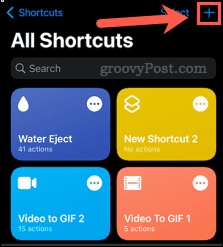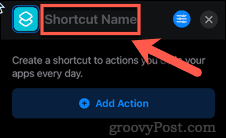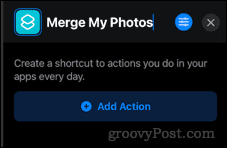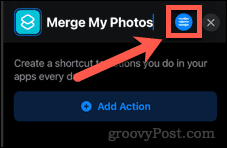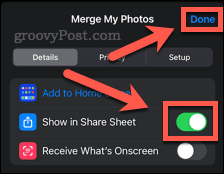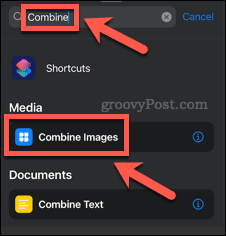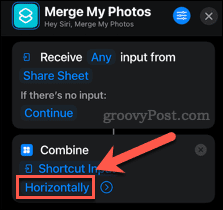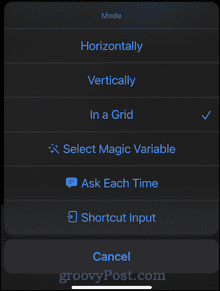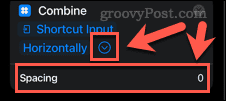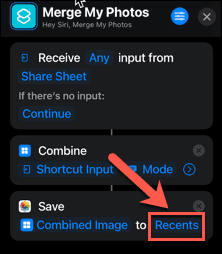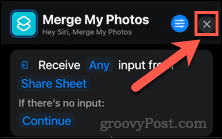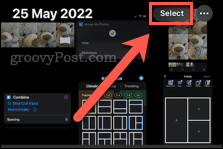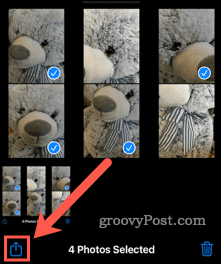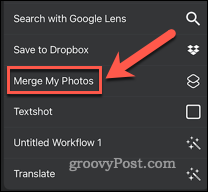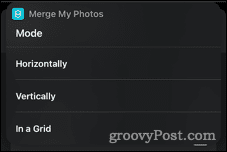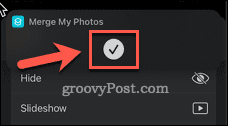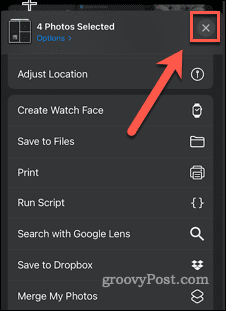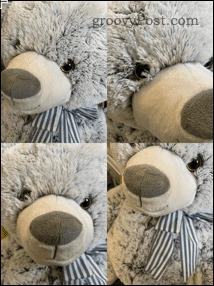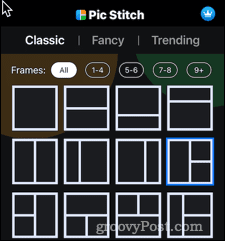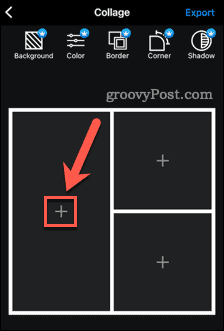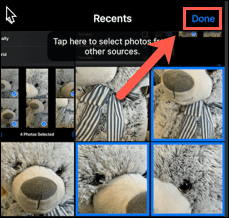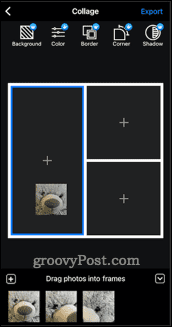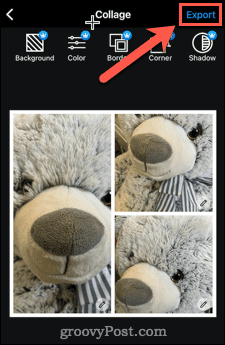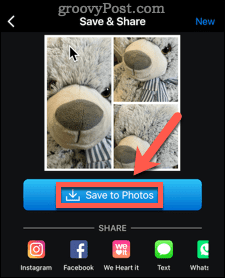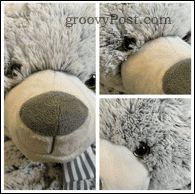iPhone 15에서 사진을 병합하는 방법
사진을 병합하기 위한 iPhone 바로가기를 만드는 방법
iPhone에는 사진을 병합할 수 있는 기능이 사전 설치되어 있지 않지만, 바로가기 앱을 사용하여 나만의 단축어를 만드는 데 필요한 모든 기능이 갖춰져 있습니다.
iPhone 사진을 병합하는 바로가기를 만들려면:
- iPhone에서 Shortcuts 앱을 실행하세요.
- 화면 오른쪽 상단에 있는 +(추가) 기호를 클릭하세요.

-
바로가기 이름을 클릭하세요.

- 바로가기에 본인이 알아볼 수 있는 이름을 지정하세요.

- 설정 아이콘을 클릭하세요.

- 이제 토글을 탭하여 공유 시트에 표시를 켜고 그런 다음 완료를 탭하세요.

- 화면 맨 아래에 있는 "앱 및 작업 검색"을 클릭하세요.

- combine이라는 단어를 입력하고 해당 단어가 나타나면 이미지 결합을 클릭하세요.

- 레벨을 클릭하세요.

- 이미지를 가로, 세로 또는 그리드로 매번 병합하도록 선택하거나 단축키를 사용할 때 매번 선택을 묻는 메시지가 표시되도록 선택할 수 있습니다.

- 이미지 사이에 간격을 추가하려면 화살표 아이콘을 클릭하고 Spacing 값을 입력하세요.

- 화면 하단의 "앱 및 작업 검색"을 다시 탭하세요.

- 저장 위치를 입력하고 사진 앨범에 저장을 클릭하세요.

- 병합된 이미지가 저장되는 위치를 변경하려면 "최근"을 누르고 다른 앨범을 선택하세요.

- 오른쪽 상단 모서리에 있는 X 를 클릭하여 바로가기를 저장하고 닫습니다.

이제 바로가기가 생성되었습니다. 이제 사용 방법을 살펴 보겠습니다.
바로가기를 사용하여 iPhone에서 사진을 병합하는 방법
이제 바로가기를 만들었으므로 이를 사용하여 iPhone 사진을 병합할 수 있습니다.
바로 그거예요:
- Photos 앱을 엽니다.
- 화면 오른쪽 상단의 선택을 클릭하세요.

- 다음으로 병합하려는 모든 사진을 탭한 다음 "Share" 아이콘을 탭하세요.

- 아래로 스크롤하여 바로가기 이름을 탭하세요.

- 바로가기 생성 시 "매번 묻기"를 선택한 경우 해당 옵션을 선택해주세요.

- 바로가기 실행이 완료되면 체크 표시가 나타납니다.

- 공유 시트를 닫으려면 X 를 클릭하세요.

- 이제 바로가기를 만들 때 선택한 폴더에 병합된 이미지가 나타납니다.

앱을 사용하여 iPhone에서 사진을 병합하는 방법
몇 가지 무료 옵션을 포함하여 다양한 앱을 사용하여 iPhone에서 사진을 병합할 수 있습니다. 이 예에서는 Pic Stitch 앱을 사용하겠습니다. 이 앱은 인앱 구매를 제공하지만 기본 기능은 무료로 사용할 수 있습니다.
앱은 몇 번 사용한 후 이미지에 워터마크를 추가하지만 인앱 결제를 통해 무제한 사용을 잠금 해제할 수 있습니다.
iPhone에서 Pic Stitch를 사용하여 사진을 병합하려면:
- Pic Stitch 앱을 실행하세요.
- 사진에 사용하려는 레이아웃을 클릭하세요.

- 프레임 중 하나에서 + 기호를 클릭하세요.

- 사진에 대한 액세스 권한을 부여한 다음 이미지에 표시할 사진을 선택하고 완료를 탭하세요.

- 이미지 중 하나를 그리드로 드래그하고 완료를 클릭하세요.

- 다른 이미지에도 반복하세요.
- 이미지를 드래그하여 프레임 안에 배치하세요.
- 완료되면 내보내기를 클릭하세요.

- 사진에 저장 을 클릭하거나 다른 공유 옵션 중 하나를 선택하세요.

- 병합된 이미지가 저장되거나 공유됩니다.

iPhone에서 직접 사진 편집
iPhone에서 사진을 병합하는 방법을 알고 컴퓨터를 사용하지 않고도 휴대폰에서 직접 사진 몽타주를 만들 수 있습니다.
위 내용은 iPhone 15에서 사진을 병합하는 방법의 상세 내용입니다. 자세한 내용은 PHP 중국어 웹사이트의 기타 관련 기사를 참조하세요!

핫 AI 도구

Undresser.AI Undress
사실적인 누드 사진을 만들기 위한 AI 기반 앱

AI Clothes Remover
사진에서 옷을 제거하는 온라인 AI 도구입니다.

Undress AI Tool
무료로 이미지를 벗다

Clothoff.io
AI 옷 제거제

AI Hentai Generator
AI Hentai를 무료로 생성하십시오.

인기 기사

뜨거운 도구

메모장++7.3.1
사용하기 쉬운 무료 코드 편집기

SublimeText3 중국어 버전
중국어 버전, 사용하기 매우 쉽습니다.

스튜디오 13.0.1 보내기
강력한 PHP 통합 개발 환경

드림위버 CS6
시각적 웹 개발 도구

SublimeText3 Mac 버전
신 수준의 코드 편집 소프트웨어(SublimeText3)

뜨거운 주제
 7554
7554
 15
15
 1382
1382
 52
52
 83
83
 11
11
 59
59
 19
19
 24
24
 96
96
 새로운 카메라, A18 Pro SoC 및 더 큰 화면을 갖춘 iPhone 16 Pro 및 iPhone 16 Pro Max 공식
Sep 10, 2024 am 06:50 AM
새로운 카메라, A18 Pro SoC 및 더 큰 화면을 갖춘 iPhone 16 Pro 및 iPhone 16 Pro Max 공식
Sep 10, 2024 am 06:50 AM
Apple은 마침내 새로운 고급 iPhone 모델의 덮개를 해제했습니다. iPhone 16 Pro 및 iPhone 16 Pro Max는 이제 이전 세대 제품(Pro는 6.3인치, Pro Max는 6.9인치)에 비해 더 큰 화면을 제공합니다. 그들은 향상된 Apple A1을 얻습니다
 iOS 18 RC에서 발견된 iPhone 부품 활성화 잠금 - 사용자 보호를 가장하여 판매된 수리 권리에 대한 Apple의 최근 타격일 수 있습니다.
Sep 14, 2024 am 06:29 AM
iOS 18 RC에서 발견된 iPhone 부품 활성화 잠금 - 사용자 보호를 가장하여 판매된 수리 권리에 대한 Apple의 최근 타격일 수 있습니다.
Sep 14, 2024 am 06:29 AM
올해 초 Apple은 활성화 잠금 기능을 iPhone 구성 요소로 확장할 것이라고 발표했습니다. 이는 배터리, 디스플레이, FaceID 어셈블리 및 카메라 하드웨어와 같은 개별 iPhone 구성 요소를 iCloud 계정에 효과적으로 연결합니다.
 iPhone 부품 활성화 잠금은 사용자 보호를 가장하여 판매된 수리 권리에 대한 Apple의 최근 타격일 수 있습니다.
Sep 13, 2024 pm 06:17 PM
iPhone 부품 활성화 잠금은 사용자 보호를 가장하여 판매된 수리 권리에 대한 Apple의 최근 타격일 수 있습니다.
Sep 13, 2024 pm 06:17 PM
올해 초 Apple은 활성화 잠금 기능을 iPhone 구성 요소로 확장할 것이라고 발표했습니다. 이는 배터리, 디스플레이, FaceID 어셈블리 및 카메라 하드웨어와 같은 개별 iPhone 구성 요소를 iCloud 계정에 효과적으로 연결합니다.
 Gate.io 거래 플랫폼 공식 앱 다운로드 및 설치 주소
Feb 13, 2025 pm 07:33 PM
Gate.io 거래 플랫폼 공식 앱 다운로드 및 설치 주소
Feb 13, 2025 pm 07:33 PM
이 기사는 Gate.io의 공식 웹 사이트에서 최신 앱을 등록하고 다운로드하는 단계에 대해 자세히 설명합니다. 먼저, 등록 정보 작성, 이메일/휴대 전화 번호 확인 및 등록 완료를 포함하여 등록 절차가 소개됩니다. 둘째, iOS 장치 및 Android 장치에서 Gate.io 앱을 다운로드하는 방법을 설명합니다. 마지막으로, 공식 웹 사이트의 진위를 검증하고, 2 단계 검증을 가능하게하고, 피싱 위험에 대해 사용자 계정 및 자산의 안전을 보장하는 등 보안 팁이 강조됩니다.
 여러 iPhone 16 Pro 사용자가 터치스크린 정지 문제를 보고했습니다. 이는 손바닥 거부 감도와 관련이 있을 수 있습니다.
Sep 23, 2024 pm 06:18 PM
여러 iPhone 16 Pro 사용자가 터치스크린 정지 문제를 보고했습니다. 이는 손바닥 거부 감도와 관련이 있을 수 있습니다.
Sep 23, 2024 pm 06:18 PM
Apple의 iPhone 16 라인업, 특히 16 Pro/Pro Max 기기를 이미 사용해 본 적이 있다면 최근에 터치스크린과 관련된 문제에 직면했을 가능성이 높습니다. 다행스러운 점은 당신이 혼자가 아니라는 것입니다. 보고서
 ANBI 앱 공식 다운로드 v2.96.2 최신 버전 설치 Anbi 공식 안드로이드 버전
Mar 04, 2025 pm 01:06 PM
ANBI 앱 공식 다운로드 v2.96.2 최신 버전 설치 Anbi 공식 안드로이드 버전
Mar 04, 2025 pm 01:06 PM
Binance App 공식 설치 단계 : Android는 공식 웹 사이트를 방문하여 다운로드 링크를 찾아야합니다. Android 버전을 선택하여 IOS를 설치하십시오. 모두 공식 채널을 통해 계약에주의를 기울여야합니다.
 PHP를 사용하여 Alipay EasySDK를 호출 할 때 '정의되지 않은 배열 키 '부호''오류 문제를 해결하는 방법은 무엇입니까?
Mar 31, 2025 pm 11:51 PM
PHP를 사용하여 Alipay EasySDK를 호출 할 때 '정의되지 않은 배열 키 '부호''오류 문제를 해결하는 방법은 무엇입니까?
Mar 31, 2025 pm 11:51 PM
문제 설명 PHP를 사용하여 Alipay EasysDK를 호출 할 때, 공식 코드에 따라 매개 변수를 작성한 후, 작동 중에 오류 메시지 가보고되었습니다. "정의되지 않은 ...
 Beats, 라인업에 휴대폰 케이스 추가: iPhone 16 시리즈용 MagSafe 케이스 공개
Sep 11, 2024 pm 03:33 PM
Beats, 라인업에 휴대폰 케이스 추가: iPhone 16 시리즈용 MagSafe 케이스 공개
Sep 11, 2024 pm 03:33 PM
Beats는 Bluetooth 스피커 및 헤드폰과 같은 오디오 제품을 출시하는 것으로 알려져 있지만, 가장 놀랍게도 Apple 소유 회사는 iPhone 16 시리즈를 시작으로 휴대폰 케이스 제작에 진출했습니다. 비츠 아이폰